
Varför Wi-Fi slås inte på på iPhone 4S: Vad ska man göra?
I den här artikeln kommer du att lära dig om vad du ska göra om Wi-Fi trådlösa nätverk inte fungerar på iPhone, och vilka åtgärder gör.
Navigering
Apple är för närvarande det mest populära i nätverksproduktionen av smartphones. Samtidigt är det inte bara det mest populära företaget, utan också den rikaste av alla befintliga företag som producerar mobila smartphones. Således vandrar nätverket att Apple personifierar endast kvalitet, komfort och premie. Men långt ifrån motsvarar alla tre bindningar verkligheten.
Reparationstjänsten besöks ofta av ägarna till iPhone, som inte bara körs med en begäran om att fixa Wi-Fi trådlös kommunikation eller ändra modulen, men också med andra lika viktiga problem.
Så, vad om Wi-Fi plötsligt försvann på iPhone? Är det möjligt att reparera modulen eller lösa problemet i ett och hemma? Kostar det att besöka reparationstjänsten?
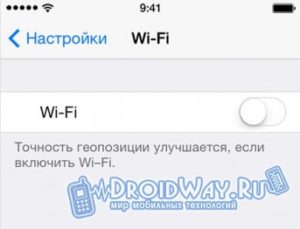
Vad händer om Wi-Fi trådlösa nätverk inte fungerar på iPhone?
Varje dag, smartphone reparationstjänster, nämligen Apple iPhone-enheter, fyller på listan över problem på grund av vilka inte fungerar eller inte tar Wi-Fi. Således undrar många om Wi-Fi-reparation, trots att det bara finns en skruvmejsel och en hammare i händerna. Här är det mer sannolikt att notera problemets natur, eftersom det finns två typer av nedbrytningar: brott i hårdvaran och brott i programdelen.
Men professionella tar också hänsyn till de problem som endast är en mänsklig faktor och fördelar följande:
- Kanske släppte du slumpmässigt iPhone, vilket med avseende på vilket Wi-Fi inte fungerar nu, eftersom kontakterna och mekanismerna i denna teknik har skadats. Därför, om Wi-Fi slutade fungera efter iPhone-fallet, finns det bara en utgång här - gå till reparationscentret.
- Under laddningen av iPhone-enheten ägde spänningsskillnaden plats, som ett resultat, det var en kortslutning, som du sannolikt inte märkte.
- Din enhet föll i snön, i vattnet, eller fukt föll i den. Således har Wi-Fi trådlösa nätverkschip blivit oanvändbart på grund av oxidation.
Programvaruavbrott
Hur man tar med Wi-Fi för att fungera själv?
Det är värt att notera att Wi-Fi-reparation endast kan utföras i närvaro av särskild kunskap om det gäller problemet i programdelen. Tja, om problemet har en uppdelning i hårdvaran, förutom speciell kunskap, finns det också specialverktyg och en ny Wi-Fi-modul.
Således, om du förstår iPhone, som i dina fem fingrar, så är det maximalt du kan, så att reflekteras, återkalla enheten och det är allt. Därför är det mycket viktigt att förstå vad man ska göra i den här situationen, eftersom den överdrivna toxiciteten kommer att leda till köp av en ny iPhone 4S.
Men låt oss fortfarande överväga lösningen på problemet i Wi-Fi-arbetet med hårdvara.
Metod 1. Vi återställer inställningarna på iPhone
Återställning av inställningarna tar inte mycket ansträngning, och ingen särskild kunskap krävs för detta.
Så att återställa alla inställningar till källan måste du följa våra instruktioner:
- Först och främst måste du hitta en ikon med ett redskap som kallas "Inställningar",och efter klick på det.
- Då måste du hitta i avsnittet "Inställningar" Punkt som heter "Grundläggande",på honom och klicka.

- Därefter måste du bläddra igenom skjutreglaget för att hitta objektet "Återställa", Klicka på det två eller tre gånger.

- Nu måste du välja vad som krävs för att återställa. När allt kommer omkring är vårt misslyckande på programdelen, så i vårt fall måste du trycka på "Återställ alla inställningar".
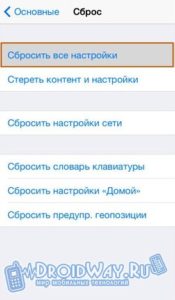
- Då måste du göra ett avtal om att alla dina referenser, inspelade lösenord i webbläsaren, applikationer och spel kommer att tas bort från iPhone. För att bekräfta, tryck på knappen. "Återställ alla inställningar."
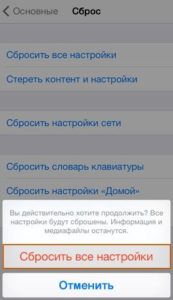
- Redo! Du släppte alla inställningar för din iPhone, och nu kan du aktivera det i hopp om att Wi-Fi trådlösa nätverksfunktionen startar igen.
Metod 2. Vi producerar en hård omstart iPhone
Om den första Wi-Fi trådlösa nätverksreparationen är hjälpt, måste du försöka göra en hård omstart av din iPhone.
Det är värt att noteraDenna metod har upprepade gånger kunnat när problemet med anslutning till Wi-Fi-nätverket har uppstått, eller modulen inte kunde hitta Wi-Fi-nätverk.
Så för att göra en hård omstart måste du följa våra instruktioner:
- Först och främst måste du trycka på två tangenter samtidigt, det vill säga, tryck på knappen Tangent «Hem "+"KRAFT ",och efter klämning dem, och håll i 6-8 sekunder, eller tills telefonen är avstängd.
- Då måste du slå på iPhone igen genom att klicka på knappen. «KRAFT ",därefter, kontrollera Wi-Fi intjänade eller inte. Om allt har tjänat, är det bra, om inte, så ligger problemet i hårdvaran på din iPhone-enhet.
Metod 3. Vi producerar en check av den router som vi försöker ansluta
Förresten, det händer att den router som vi försöker ansluta vår iPhone stängs av, eller intervallet är förlorat, och iPhone kan helt enkelt inte fånga den angivna åtkomstpunkten. Därför är det nödvändigt att kontrollera inte bara iPhone-enheten utan också själva routern, eftersom den kan ge funktionsfel.
Hårdvaruavbrott
Hur man tar med Wi-Fi för att fungera själv?
Så, om det inte finns några upprepar på programmdelen, och allt är bra betyder det att problemet ligger i programdelen.
Därför, om du bestämmer dig för att reanimera Wi-Fi-nätverket på din iPhone-enhet, följ sedan våra vägar.
Metod 1. Uppvärmning av iPhone-enheten med en hårtork
- Först och främst måste du helt stänga av smarttelefonen så att i fallet varav en kortslutning inte uppstod.

- Därefter måste du ta en hårtork och slå på den genomsnittliga positionen för arbetet så att uppvärmningstemperaturen är lite mer rum.
- Därefter måste en arbetshårtork, nämligen luften som kommer från var luftlövet riktas först in i den nedre delen av smarttelefonen och sedan i den övre delen. Det är nödvändigt att spendera cirka 15-20 minuter för uppvärmning.

- Nu kan du försöka aktivera din smartphone, och därför se vad som har förändrats. Om Wi-Fi inte fungerar som tidigare, fortsätt sedan till nästa metod.

Metod 2. Uppvärmning Wi-Fi-kort med hårtork
- Innan du startar gadgeten måste du stänga av strömmen genom att klicka på knappen. «Kraft. "
- Då måste du ta en speciell skruvmejsel, som är utformad för att demontera telefoner, smartphones.

- Därefter måste du skruva av två bultar längst ner på iPhone och ta sedan bort baksidan av telefonen.

- Nu kan du se en naken Wi-Fi-avgift som du behöver försöka värma hårtorken på medellång omsättning, i 20 minuter.

- När du avslutar uppvärmningsproceduren och samlar telefonen kan du slå på den och Wi-Fi fungerar igen eller inte.
Tja, det kommer vi förmodligen att avsluta vår dagens artikel.

I inget fall värm inte telefonen med en hårtork !!! Prochesed, sensorn var bevisad, hänförlig till tjänsten på $ 1500 för reparation ... Det är bättre att kontakta proffs omedelbart!